Bir ankete göre, internet kullanıcılarının çoğu akıllı telefonlar, tabletler ve bilgisayarlar dahil olmak üzere birden fazla dijital cihaza erişiyor. En büyük sorun, farklı işletim sistemleri arasındaki uyumluluktur. İle Android ekranını Mac'e yansıtma, örneğin, Apple cihazları arasında yapmak kadar kolay değildir. İki sistemi doğrudan bağlamak için yerleşik bir özellik yoktur. Bu kılavuz, Mac'inizde bir Android telefon ekranını görüntülemenin basit yolları ve adımlarında size yol gösterecektir.
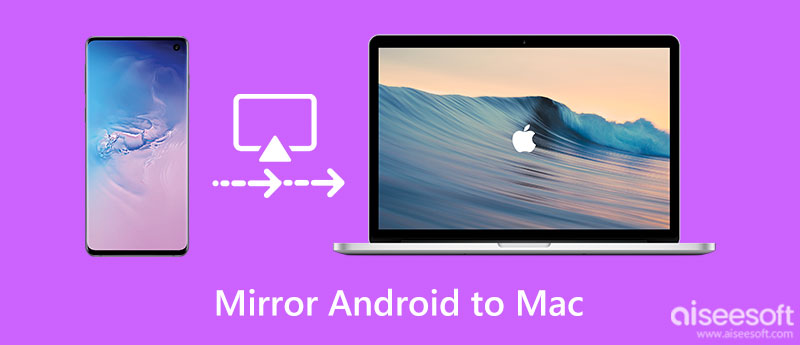
Daha önce bahsedildiği gibi, bir Android ekranını Mac'e kablosuz olarak yansıtmak istediğinizde, Mac'in Android ekranını görüntülemek için üçüncü taraf bir alıcıya ihtiyacı vardır. Neyse ki, Reflektör, AirDroid Cast, X-Mirage ve daha fazlası gibi çeşitli araçlar mevcuttur. Benzer şekilde çalışırlar ve size iş akışını göstermek için Reflektör'ü örnek olarak kullanırız.
Çözüm: Anahtarlık, iCloud hesabınızla ilişkilidir. İPhone veya diğer cihazlarınızda iCloud hesabınızın şifresini değiştirdiyseniz, bu sorunla karşılaşırsınız ve Anahtarlık şifresi çalışmaz. Anahtarlığın sıfırlanması sorunu çözebilir.
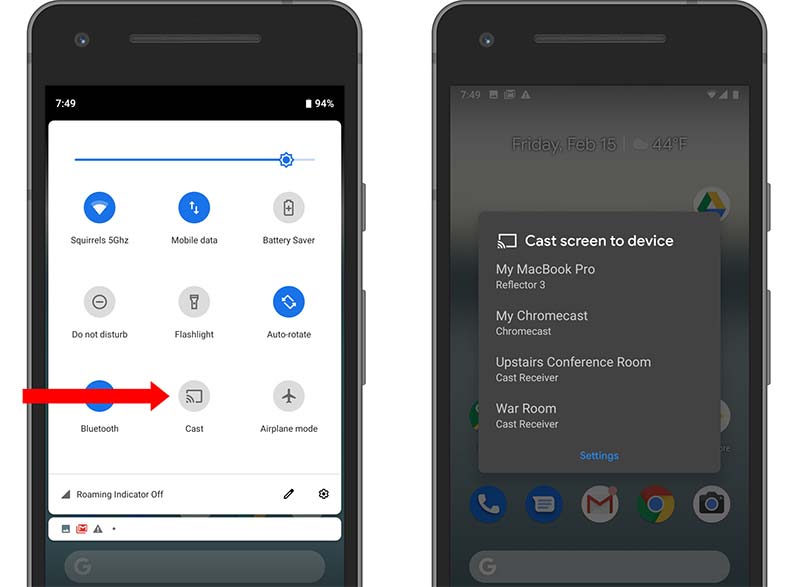
Not: Ekran yansıtmayı durdurmak istediğinizde yukarıdaki adımları izleyin ve simgesine dokunun. Bağlantıyı kes.
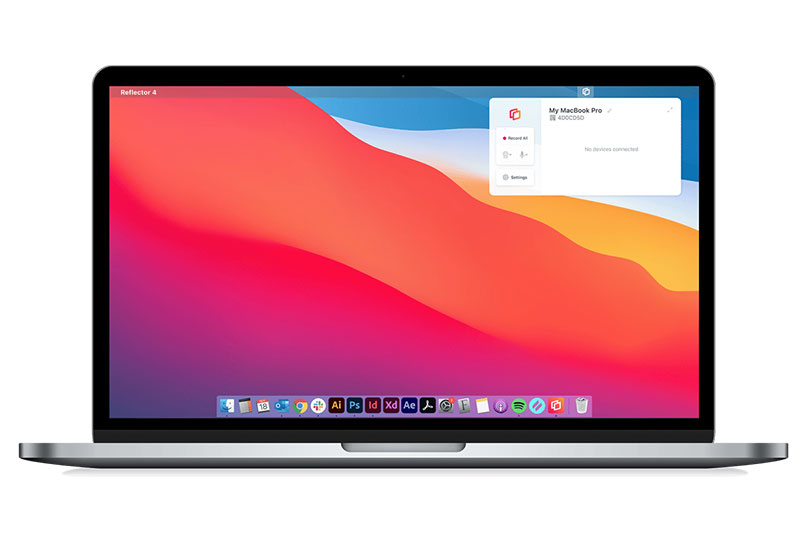
Bir Android ekranını Mac'e yansıtmanın başka bir yolu da bir USB kablosudur. Ancak yine de telefon ekranınızı görüntülemek için bir alıcı uygulamasına ihtiyacınız var. Vysor bir Chrome uzantısıdır. Hem PC'ler hem de Mac bilgisayarlar için ekran alıcılarından biridir. Aşağıda iş akışını gösteriyoruz.
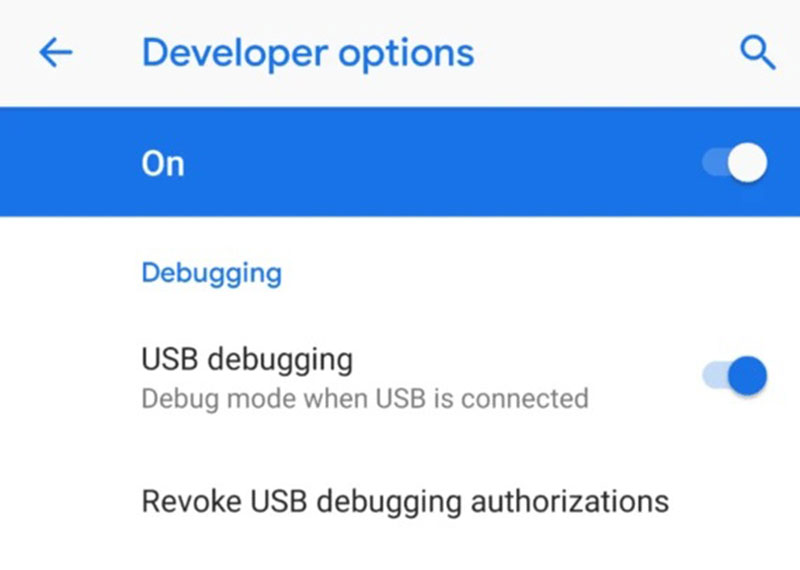
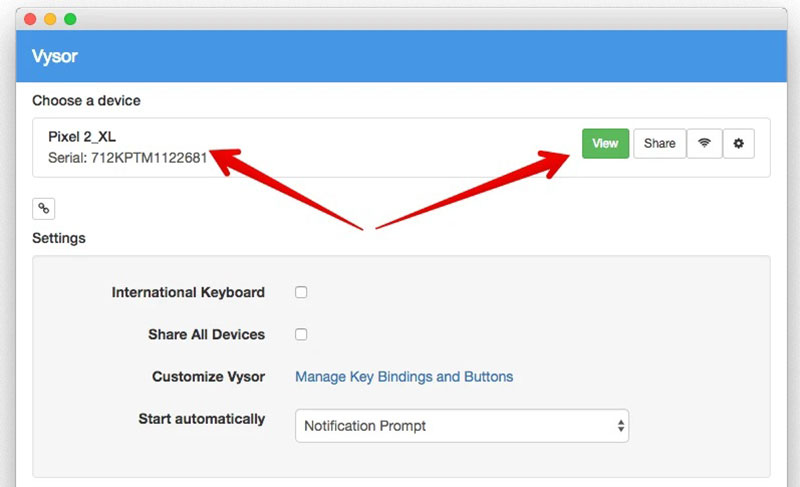
Bahşiş: Mac bilgisayar ve Android cihaz farklı bağlantı noktası türlerine sahiptir. Bu nedenle, üçüncü taraf bir adaptöre ihtiyacınız olabilir.

Android ekranını Mac'e yansıtmaya kıyasla, Android telefonları bir PC ile görüntülemek için daha fazla seçenek var gibi görünüyor. Ancak, Windows da bir alıcı ile gelmiyor. Başka bir deyişle, işi tamamlamak için yine de PC'nize bir Android ekran alıcısı uygulaması yüklemeniz gerekiyor. Bu noktadan hareketle tavsiye ederiz. Aiseesoft Telefon Aynası. Bir Android veya iPhone ekranını kablolu veya kablosuz olarak bir PC'ye yansıtmanıza yardımcı olan hepsi bir arada bir çözümdür.

Dosya İndir
Aiseesoft Phone Mirror – En İyi Android'den PC'ye Yansıtma Aracı
%100 Güvenli. Reklamsız.
Android telefonumu Mac'ime bağlayabilir miyim?
Evet, Android Dosya Aktarımı'nı bir USB kablosuyla kullanarak bir Android telefonu Mac'e bağlayabilirsiniz. Bu uygulama, Android işletim sistemini Apple cihazlarıyla uyumlu hale getirmek için Google tarafından geliştirilmiştir.
Android telefonum neden Mac'imde görünmüyor?
Android telefonunuzu bir USB kablosuyla bağlarsanız, Mac telefonunuzu tanımaz. Dosya sisteminin kodunu çözmek veya telefonunuzun ekranını görüntülemek için Mac'inizde yüklü bir alıcı uygulamasına ihtiyacınız var.
Android'i Mac'e AirPlay ile Oynatabilir miyim?
Varsayılan olarak, Android desteklemiyor AirPlay. Ancak, AirDroid Cast, Local Cast vb. gibi bazı üçüncü taraf uygulamaları Android'i Mac'te AirPlay ile kullanmanıza yardımcı olabilir.
Sonuç
Şimdi, nasıl yapılacağını anlamalısın Android ekranını Mac'e yansıtma USB kablosuyla veya kablosuz olarak. Bazen, yalnızca Android telefon ekranını büyük bir Mac ekranında görüntülemek istersiniz. Rehberimizi faydalı bulacaksınız. Aiseesoft Phone Mirror ise iPhone veya Android'i bir PC'ye yansıtmak için en iyi seçenektir. Bu konuyla ilgili başka sorularınız varsa, lütfen aşağıya yazın.

Phone Mirror, daha iyi bir görünüm için telefon ekranınızı bilgisayarınıza aktarmanıza yardımcı olabilir. Ayrıca iPhone/Android ekranınızı kaydedebilir veya yansıtma sırasında istediğiniz gibi anlık görüntü alabilirsiniz.
%100 Güvenli. Reklamsız.